عند تمكين إيماءات الإنتاجية لنظام iPadOS 17، ستحصل على ميزة إنجاز الأمور بشكل أسرع والاستمتاع بهذه العملية. يمكنك القيام بأشياء مثل التقاط لقطات الشاشة والتبديل بين التطبيقات المفتوحة على جهاز iPad. استمر في القراءة لترى كيف يمكنك تمكين ميزة الإيماءات على جهاز iPad الخاص بك واكتشف ما يمكنك إنجازه باستخدام الإيماءات المختلفة.
تمكين إيماءات الإنتاجية لنظام iPadOS 17 في الإعدادات
للوصول إلى أحدث إصدار على جهاز iPad، من الجيد دائمًا التحقق من أنك تعمل على الإصدار الأحدث. يمكنك التحقق لمعرفة ما إذا كان لديك أي تحديثات معلقة عن طريق فتح الملف إعدادات التطبيق والذهاب إلى عام > تحديث البرنامج.
لبدء استخدام إيماءات الإنتاجية، افتح ملف إعدادات التطبيق واضغط على تعدد المهام والإيماءات على اليسار. ابحث عن قسم الإيماءات وقم بتشغيله لفتات الإنتاجية. سيُظهر لك أشياء مختلفة يمكنك القيام بها بعد تشغيله. على سبيل المثال، يمكنك القيام بأشياء مثل:
- انقر نقرًا مزدوجًا بثلاثة أصابع للتراجع
- قم بالضغط والانتشار بثلاثة أصابع للنسخ واللصق
- اسحب لليسار بثلاثة أصابع للتراجع، واسحب لليمين للإعادة
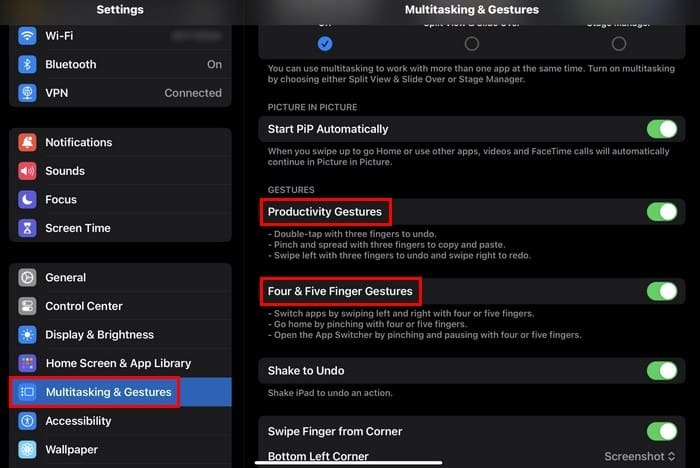
أسفل خيار إيماءات الإنتاجية، سترى إيماءات الأصابع الأربعة والخمسة خيار. قم بتبديل هذا الخيار لاستخدام الإيماءات مثل:
- قم بالتبديل بين التطبيقات عن طريق التمرير إلى اليسار واليمين بأربعة أو خمسة أصابع
- عد إلى المنزل بالقرص بأربعة أو خمسة أصابع
- افتح App Switcher عن طريق الضغط والإيقاف المؤقت بأربعة أو خمسة أصابع
في الأسفل ستشاهد اسحب إصبعك من الزاوية الخيار الذي يمكنك التبديل إليه. مع تمكين هذا الخيار، لديك طريقة أخرى يمكنك من خلالها التقاط لقطات الشاشة. أنت تستخدم بالفعل خيارات مجموعة الأزرار، ولكن خيار التمرير هذا يكون أسهل كثيرًا عندما لا تكون يديك حرتين.
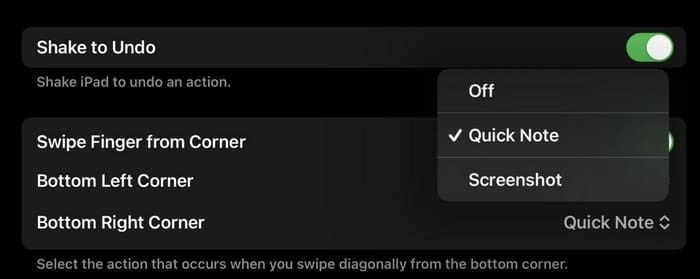
باستخدام هذه الميزة الأخيرة، يمكنك تنفيذ مهام مختلفة في الزاوية اليمنى واليسرى السفلية. على سبيل المثال، يمكنك استخدام الزوايا لإنشاء ملاحظة سريعة أو التقاط لقطة شاشة. سترى أيضًا خيارًا لإيقاف تشغيله.
لفتات مفيدة
الآن بعد أن قمت بتمكين الخيارات الضرورية، سترى إيماءات مختلفة يمكنك تجربتها لتكون أكثر إنتاجية على جهاز iPad الخاص بك أدناه. على سبيل المثال، اسحب لأعلى من الجزء الأوسط السفلي من شاشتك عندما تريد الانتقال إلى صفحتك الرئيسية.
هل تحتاج إلى الوصول إلى مركز التحكم؟ اسحب لأسفل من أعلى يمين الشاشة للوصول إلى مركز التحكم. وأيضًا، إذا كنت تريد معرفة التطبيق الذي قمت بفتحه، فيمكنك عرض جميع التطبيقات المفتوحة عن طريق السحب لأعلى من الحافة السفلية لشاشتك. لإغلاق التطبيقات، ضع إصبعك على أحد التطبيقات واسحب لأعلى.
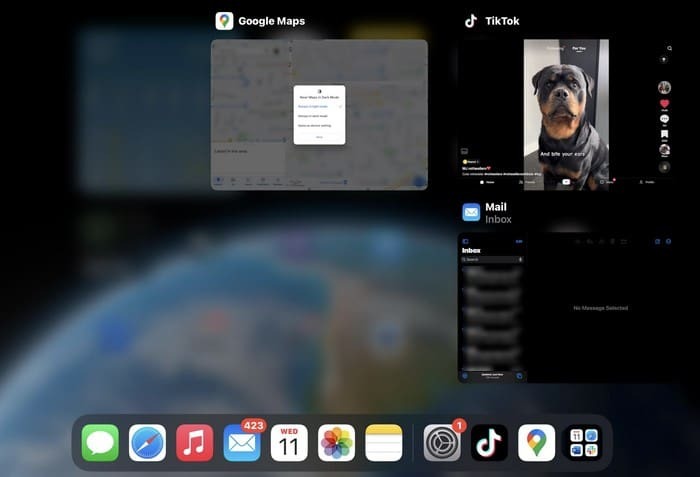
يمكنك أيضًا التبديل بين التطبيقات المفتوحة عن طريق التمرير لليمين أو لليسار على طول الحافة السفلية لجهاز iPad. يمكنك أيضًا استخدام أربعة أو خمسة أصابع، وتمريرها عبر شاشتك للتبديل إلى التطبيق المفتوح التالي.
هل تحتاج إلى فتح Dock؟ يمكنك القيام بذلك عن طريق التمرير ببطء لأعلى من الجزء الأوسط السفلي من شاشتك.
للوصول إلى مركز الإشعارات، اسحب لأسفل من أعلى الشاشة. لإزالة الإشعارات، اسحب لليسار وانقر على زر المسح. عندما ترى علامة X، اضغط عليها، ثم خيار مسح الكل.
قم بالوصول إلى جميع عناصر واجهة المستخدم الخاصة بك عن طريق التمرير إلى اليسار على شاشة الإشعارات.
قراءة متعمقة
الحديث عن الإيماءات، إذا كنت تريد أن تعرف كيفية تخصيص ميزات لوحة التتبع على نظام التشغيل macOS Ventura، هنا برنامج تعليمي لمساعدتك. أيضا، إذا كنت تريد أن تعرف كيفية استخدام إيماءات اللمس المتعدد للمهام المتعددة على iPad، لقد حصلت على تغطيتها. إذا كنت بحاجة إلى البحث عن أي مواضيع أخرى، فتذكر أن شريط البحث موجود في أعلى اليسار.
خاتمة
عندما تقوم بتمكين الإيماءات، تصبح الأمور أسهل كثيرًا. على سبيل المثال، يمكنك بسهولة التقاط لقطة شاشة عن طريق التمرير من إحدى الزوايا السفلية. يمكنك أيضًا التبديل بين التطبيقات باستخدام أربعة أو خمسة أصابع والتمرير. يمكنك أيضًا الوصول إلى مركز التحكم بتمريرة بسيطة. ولكن، من بين كل الأشياء التي يمكنك القيام بها بالتمرير، ما هو الشيء الذي تستخدمه أكثر من غيره؟ شارك أفكارك في التعليقات أدناه، ولا تنس مشاركة المقال مع الآخرين على وسائل التواصل الاجتماعي.
أنا مهووس بالتكنولوجيا وأحب التكنولوجيا. لقد كنت أكتب عن التكنولوجيا منذ أكثر من عقد من الزمن، وأغطي مختلف الأجهزة والبرامج. أكتب عن أحدث منتجات وخدمات Apple ولا أذهب بعيدًا بدون أجهزة Apple الخاصة بي. أبقى دائمًا على اطلاع بأحدث الأدوات والترقيات والميزات والأخبار. أهدف إلى جعل المعلومات التقنية المعقدة سهلة القراءة للجميع. لقد كنت مع TechniPages منذ البداية لمساعدة الآخرين على حل مشكلاتهم التقنية من خلال الأدلة سهلة المتابعة.